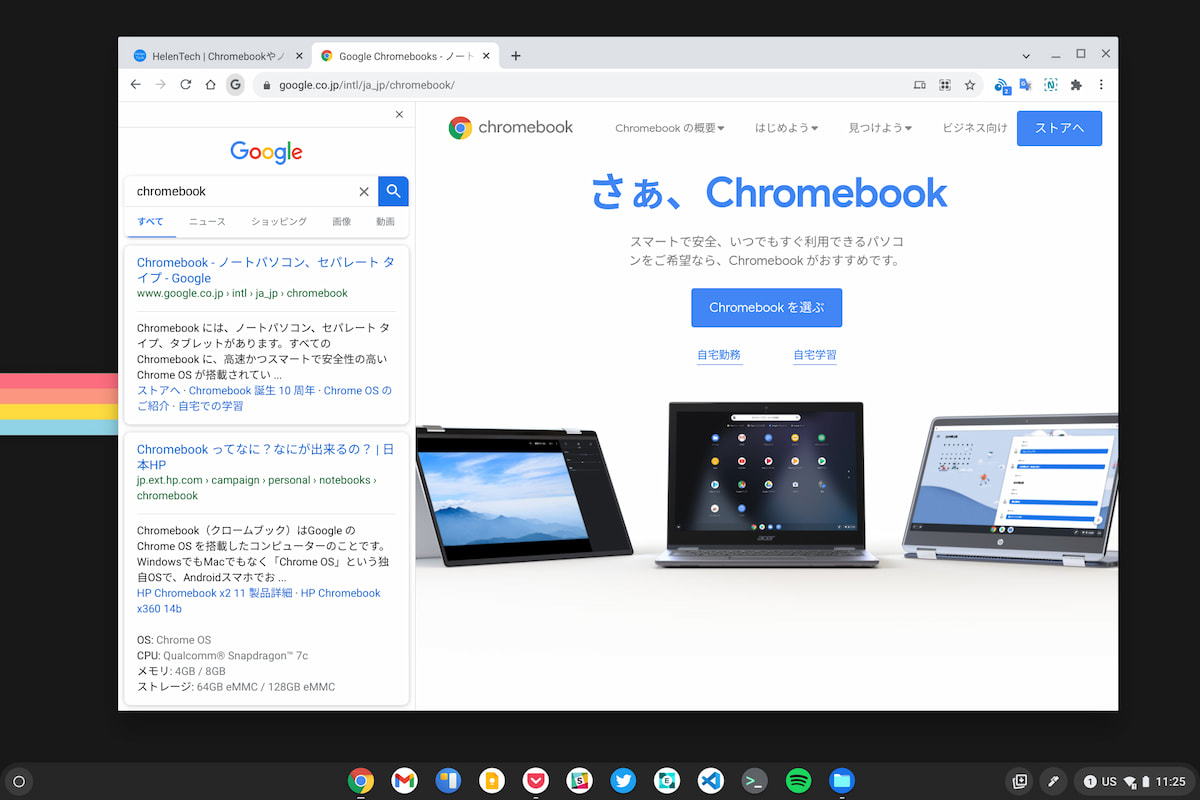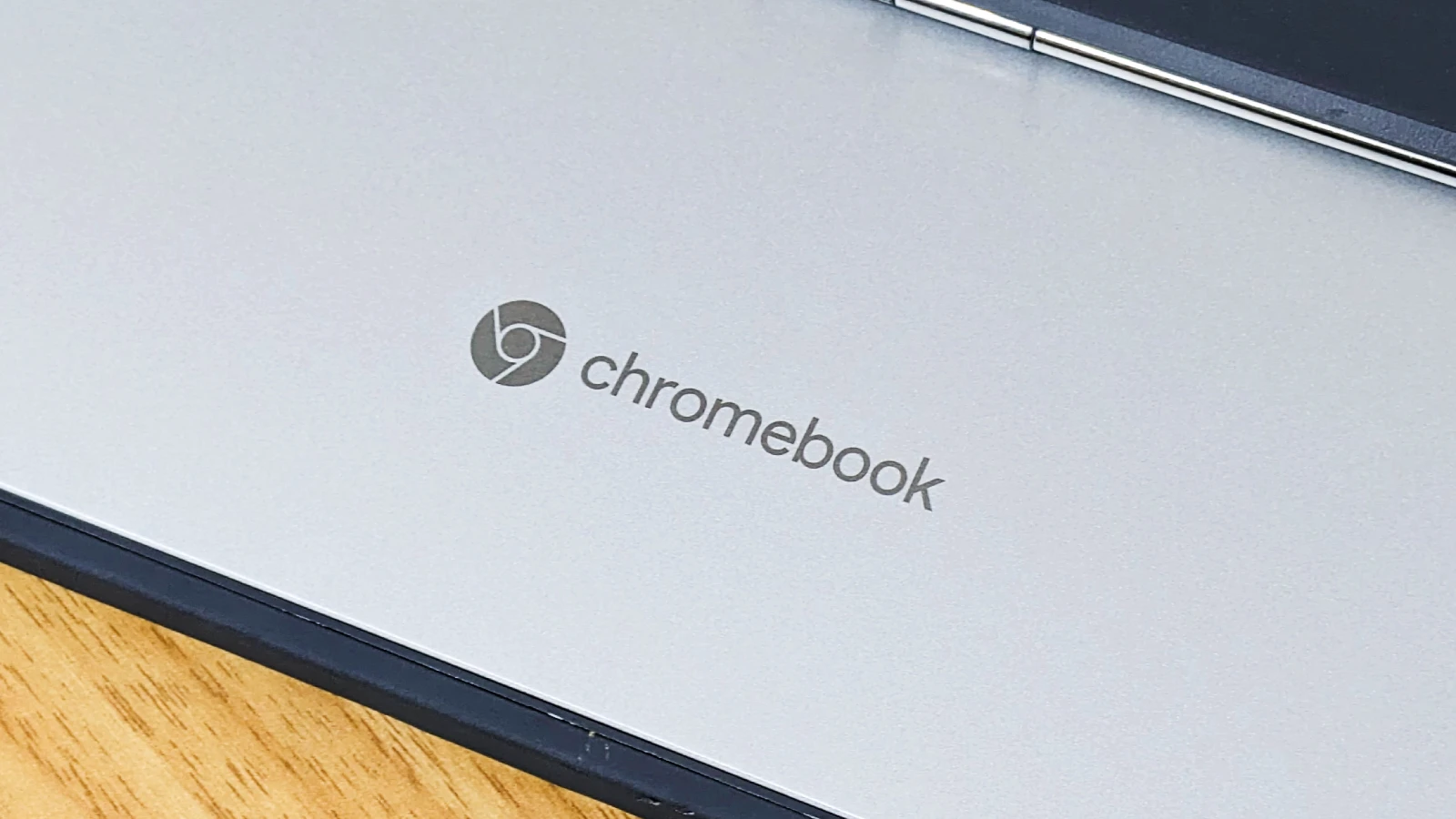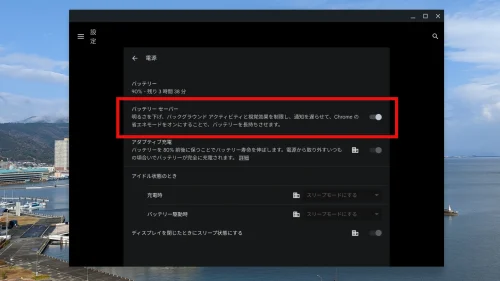いろいろありましたが新しいバージョンのChrome OS 96になって追加された実験的な機能のうち、ChromebookのChromeブラウザでも新しいタブを開かなくても簡単に検索できる「Side search」という機能について紹介しておきます。
「Side search」を使うためにはフラグ chrome://flags#side-search を有効にする必要があります。
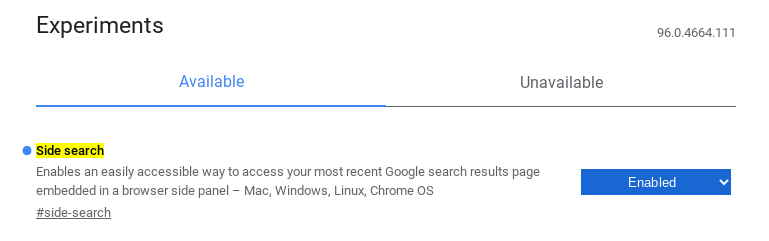
有効にして指示にしたがい再起動したあとにブラウザを立ち上げるわけですが、ぱっと見では変化はありません。
しかしGoogleで何かを検索して検索結果のぺージをクリックすると、ブラウザのアドレスバー(omnibox)の左側に”G”のロゴが表示されます。
それをクリックすると、サイドパネルでGoogle検索を実行できるようになります。
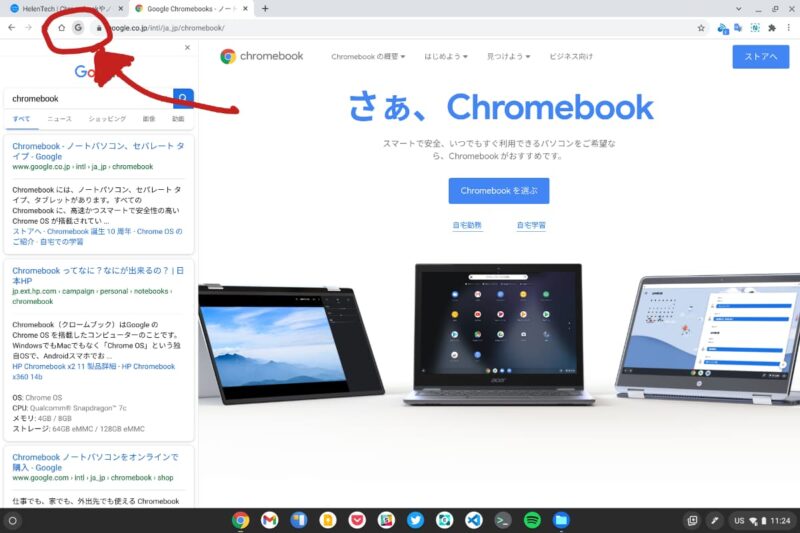
ご覧いただくとおり、サイドパネルに表示されるGoogle検索は、スマホと同じデザインになっていて横幅も固定されています。
そのためウィンドウ幅を変えてもSide searchの幅はそのままで、右側に表示されるページ部分のみがレスポンシブに変化しますので、お使いのChromebookの解像度によっては使いづらい可能性もあります。
とはいえ、いちいち新しいタブで開いたり、ブラウザバックして別ページに訪れるという手間がなくなるため、頻繁に検索するときにはわりと便利な機能です。
Chrome OS 96であればフラグを有効にするだけで簡単に試せますので、興味のある人はぜひどうぞ。
Source : About Chromebooks